Meerdere verbindingen configureren
VAN TOEPASSING OP: Alle API Management-lagen
U kunt meerdere verbindingen met een referentieprovider configureren in uw API Management-exemplaar. Als u bijvoorbeeld Microsoft Entra-id hebt geconfigureerd als referentieprovider, moet u mogelijk meerdere verbindingen maken voor verschillende scenario's en gebruikers.
In dit artikel leert u hoe u een verbinding met een bestaande provider toevoegt met behulp van referentiebeheer in de portal. Zie Over API-referenties en referentiebeheer voor een overzicht van referentiebeheer.
Vereisten
- Een API Management-exemplaar. Als dat nodig is, maakt u er een.
- Een geconfigureerde referentieprovider. Zie bijvoorbeeld de stappen voor het maken van een provider voor GitHub of Microsoft Entra-id.
Een verbinding maken - portal
Meld u aan bij de portal en ga naar uw API Management-exemplaar.
Selecteer Referentiebeheer in het linkermenu.
Selecteer de referentieprovider waarvoor u meerdere verbindingen wilt maken (bijvoorbeeld mygithub).
Selecteer Overview>+ Create connection in het providervenster.
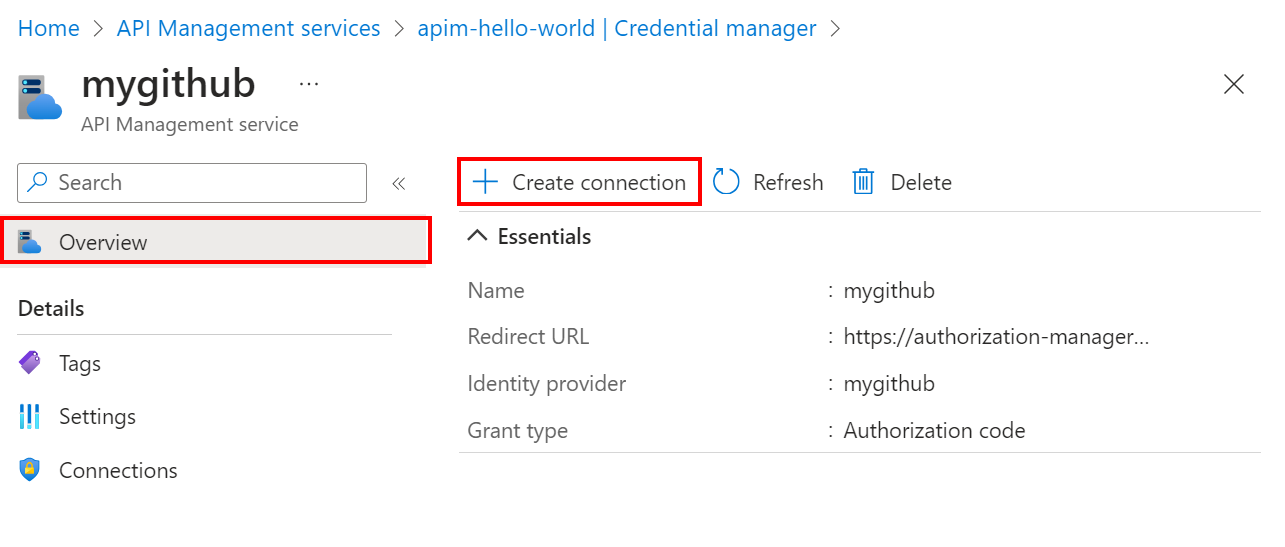
Voer op het tabblad Verbinding maken ion de stappen voor uw verbinding uit.
- Voer een Verbinding maken ionnaam in en selecteer Opslaan.
- Onder stap 2: Meld u aan bij uw verbinding (voor het verlenen van autorisatiecodetype) selecteert u de koppeling om u aan te melden bij de referentieprovider. Voer de stappen uit om toegang te autoriseren en terug te keren naar API Management.
- Onder stap 3: Bepalen wie toegang heeft tot deze verbinding (toegangsbeleid), wordt het lid van de beheerde identiteit vermeld. Het toevoegen van andere leden is optioneel, afhankelijk van uw scenario.
- Selecteer Voltooien.
De nieuwe verbinding wordt weergegeven in de lijst met verbindingen en toont een status van Verbinding maken ed. Als u een andere verbinding wilt maken voor de referentieprovider, voert u de voorgaande stappen uit.
Referenties beheren - portal
U kunt de instellingen en verbindingen van de referentieprovider beheren in de portal. U moet bijvoorbeeld een clientgeheim bijwerken voor een referentieprovider.
Providerinstellingen bijwerken:
Meld u aan bij de portal en ga naar uw API Management-exemplaar.
Selecteer Referentiebeheer in het linkermenu.
Selecteer de referentieprovider die u wilt beheren.
Selecteer Instellingen in het providervenster.
Breng updates aan in de providerinstellingen en selecteer Opslaan.
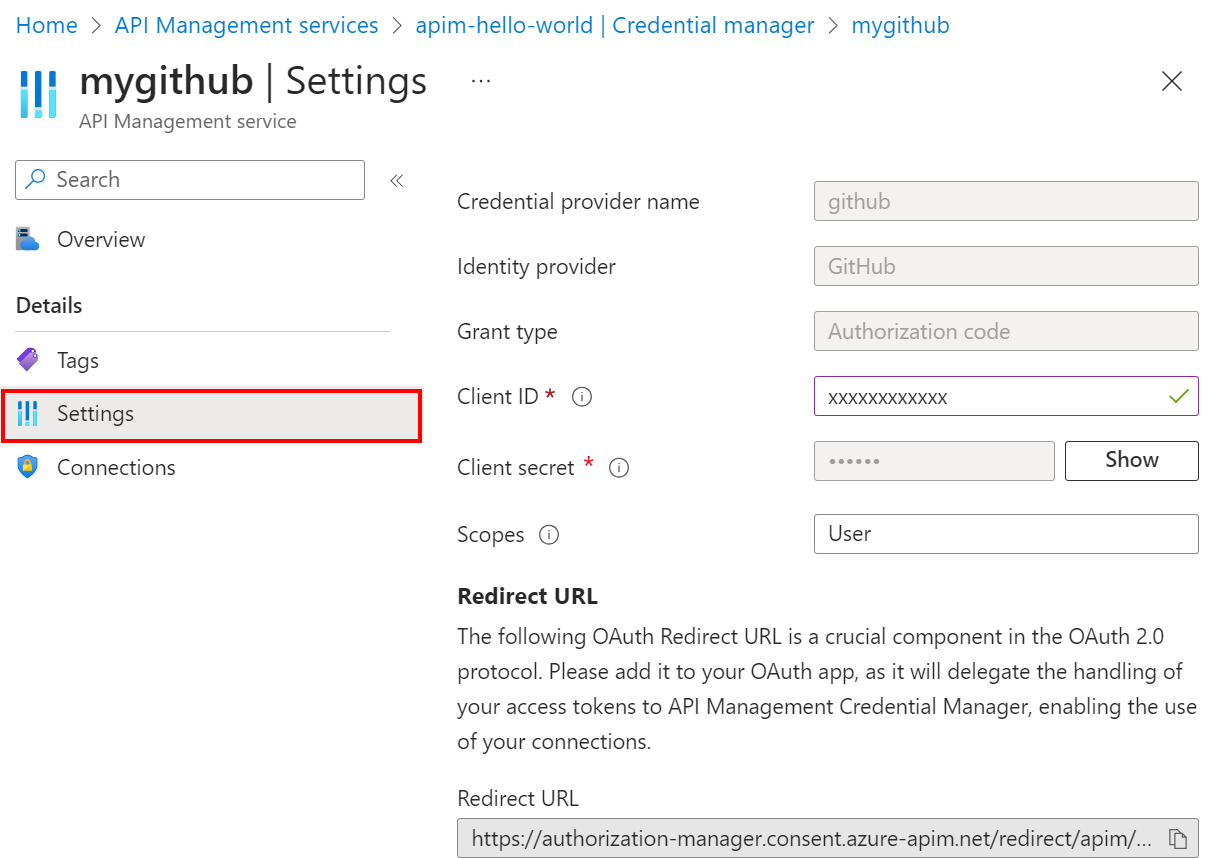
Een verbinding bijwerken:
Meld u aan bij de portal en ga naar uw API Management-exemplaar.
Selecteer Referentiebeheer in het linkermenu.
Selecteer de referentieprovider waarvan u de verbinding wilt bijwerken.
Selecteer Verbinding maken ions in het providervenster.
Selecteer in de rij voor de verbinding die u wilt bijwerken het contextmenu (...) en selecteer een van de opties. Als u bijvoorbeeld toegangsbeleid wilt beheren, selecteert u Toegangsbeleid bewerken.
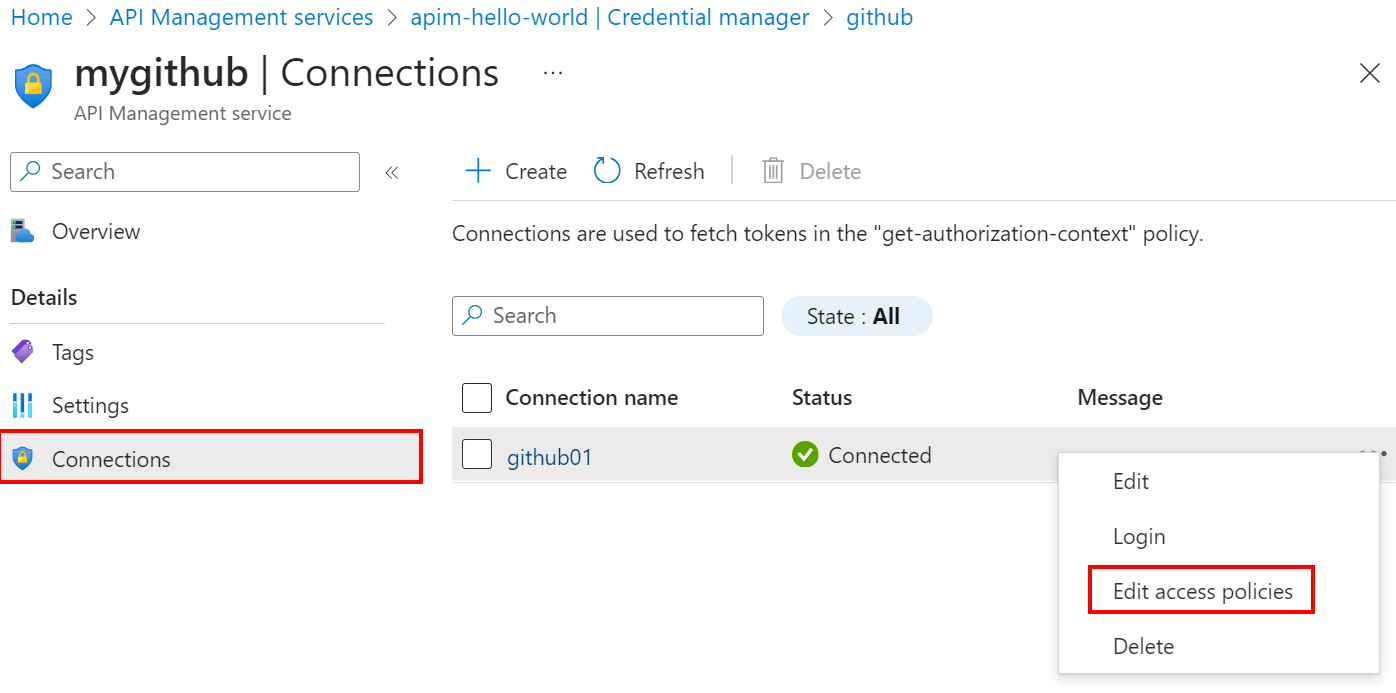
Breng updates aan in het venster dat wordt weergegeven en selecteer Opslaan.
Gerelateerde inhoud
- Meer informatie over het configureren van referentieproviders in referentiebeheer.
- Controleer de limieten voor referentieproviders en verbindingen.